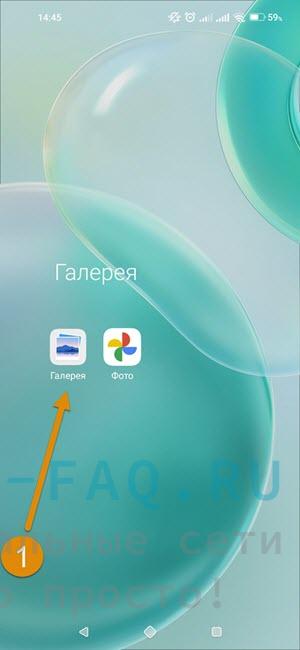В наше время мы смотрим очень много разных видеороликов в социальных сетях, бывает такое, что вам понравилось видео и вы хотите его скачать, но сервис не позволяет это сделать, так как авторы избегают "пиратских копий", скачать можно, но вам понадобятся различные плагины для браузеров и онлайн сервисы.
В этой статье мы рассмотрим, как избежать трудности скачивания видео с "ОК" на ваше устройство.
- Как скачать видео на ПК
- Где находится ссылка на видео и как её копировать
- Как вставить скопированную ссылку в браузер
- Где найти ссылку на видео в мобильной версии
- Скачивание видео и сохранение файла
- Просмотр видео в плеере
- Что такое онлайн-загрузчик видео SAS для одноклассники
- Как скачивать с сайта SAS на ПК
- Где расположилось загруженное видео
- Скачивание видео на смартфон без установки программ
- Где находится ссылка на видео
- Куда девать скопированную ссылку
- Как сохранить видео из браузера не входя в учётную запись
- Где сохранилось ваше видео
- Как скачивать с сайта Sas на Android
- Видеоинструкция скачивания видеоролика для ПК
- Видеоинструкция как скачать видео на Android
- Видео гид. Скачиваем видео из Одноклассников по прямой ссылке через сервис SAS
Как скачать видео на ПК
Где находится ссылка на видео и как её копировать
- Открываете видео, которое хотите сохранить. В верхнем правом углу на окне с видеороликом есть знак, похожий на "цепь", нажмите на него и всплывёт окно.
- Так же есть другой вариант копирования ссылки на видеоролик. Вверху, в поисковой строке находится ссылочка именно на открытое видео, нажимаем на неё правой кнопкой мыши, она выделяется и всплывает меню, в нём выбираем функцию "копировать".
- Во всплывшем окошке кликните на кнопку "копировать ссылку".
- Либо на видео нажмите правой кнопкой мыши, всплывёт меню, выбираем функцию "ссылка на видео".
Желательно видосик поставить на паузу!
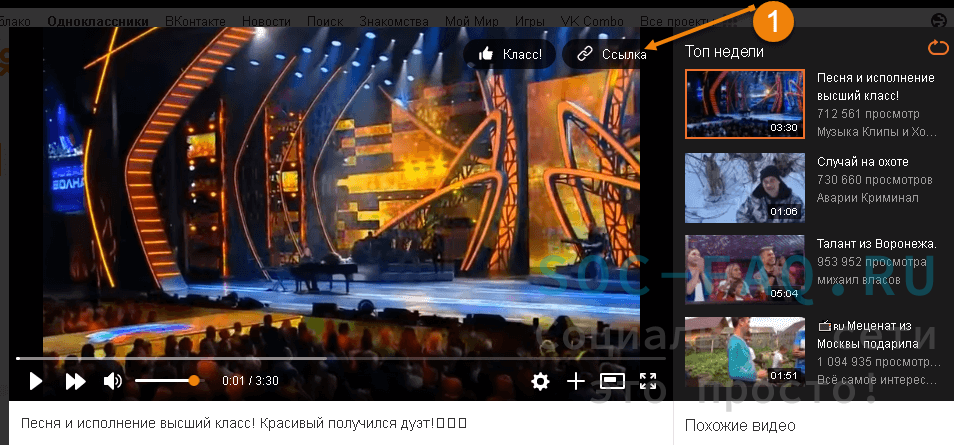
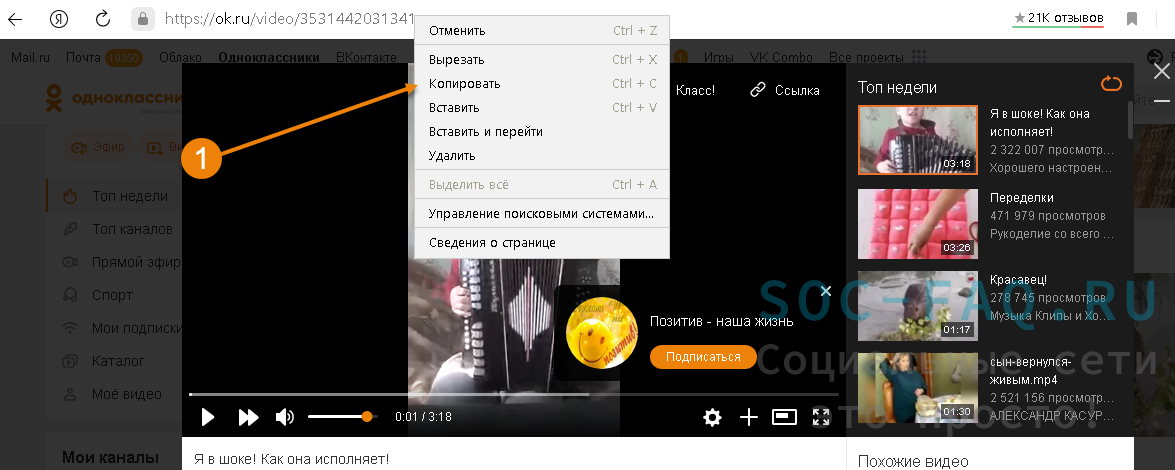

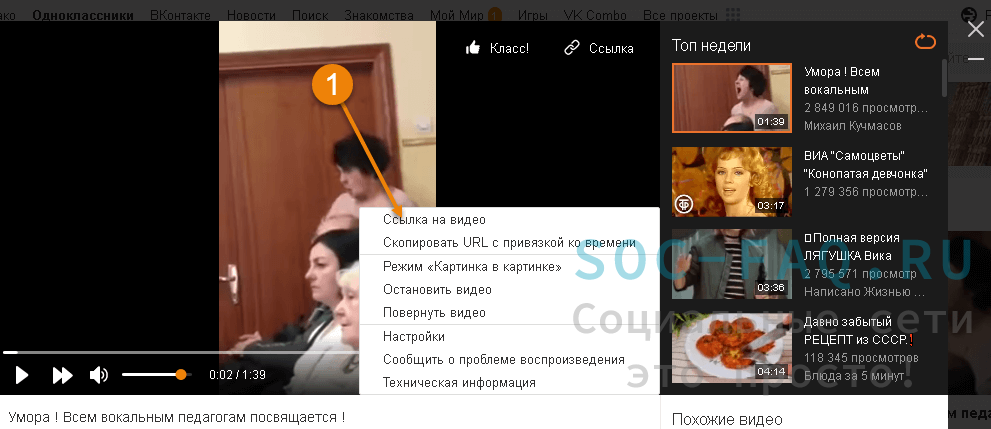
Как вставить скопированную ссылку в браузер
Затем вставляете скопированную ссылочку в новое окно браузера.
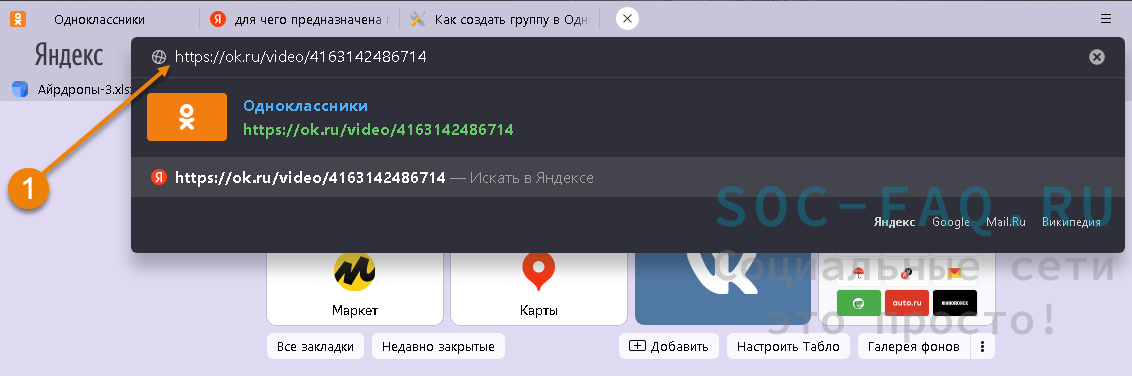
Следующий самый важный шаг это:
- Вписать в этой ссылке латинскую маленькую букву "m" с точкой перед OK.
- Нажмите "Enter" на клавиатуре.
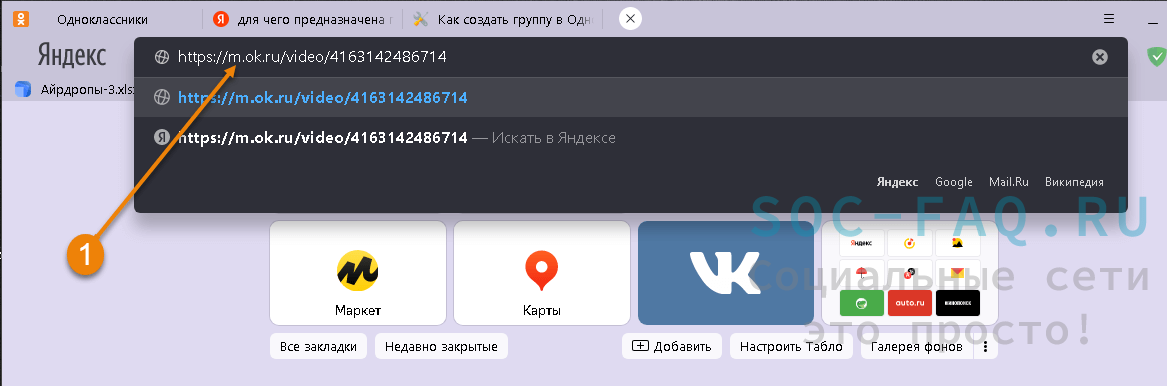
Где найти ссылку на видео в мобильной версии
После чего, вас перекинет на мобильную версию "Одноклассников". Тапаем на видео правой кнопкой мыши и выбираем "Открыть ссылку в новой вкладке". Смело жмите эту функцию.
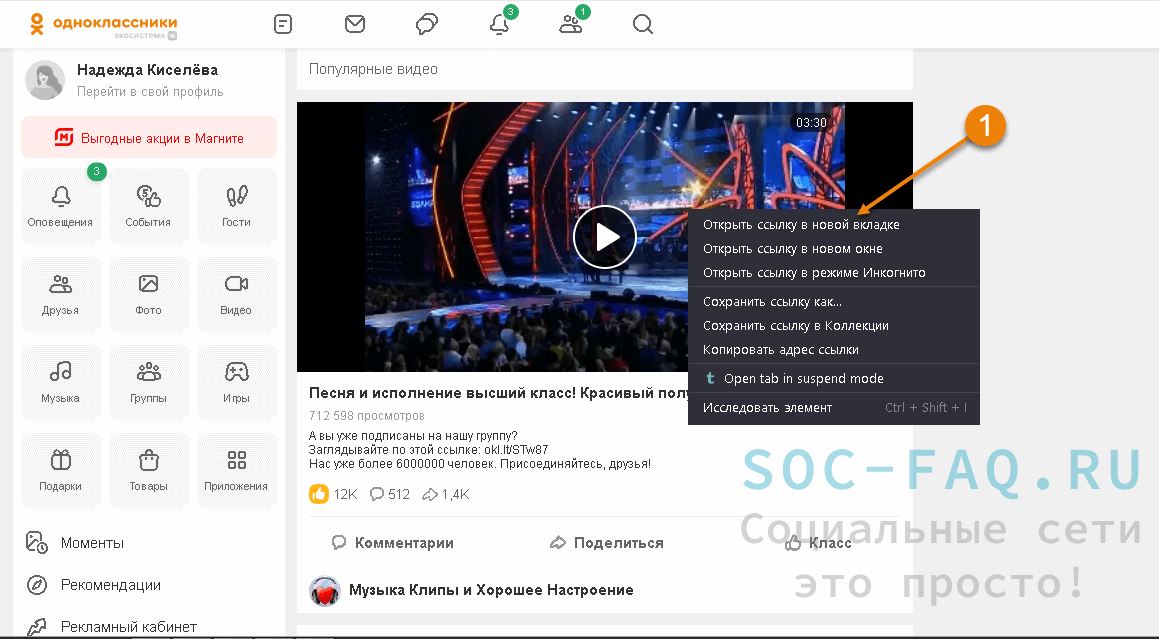
Скачивание видео и сохранение файла
Потом, открывается окно с файлами и папками вашего компьютера:
- Выберете нужную вам папку, куда вы хотите сохранить видео, или создайте новую папку;
- Назовите видео;
- Нажимаем кнопку "Сохранить";
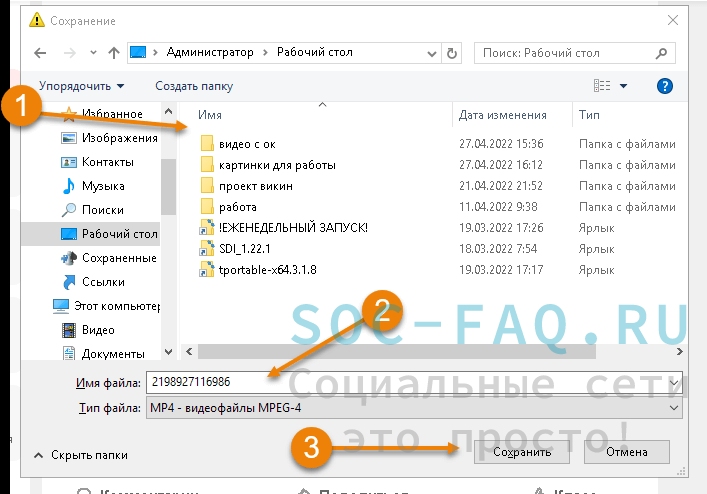
Просмотр видео в плеере
Система начнёт скачивать видео в ту папку, которую вы выбрали предварительно. Когда видео скачается, его можно открыть для проверки не выходя с браузера, вам просто нужно будет нажать галочку в верхнем правом углу окна.
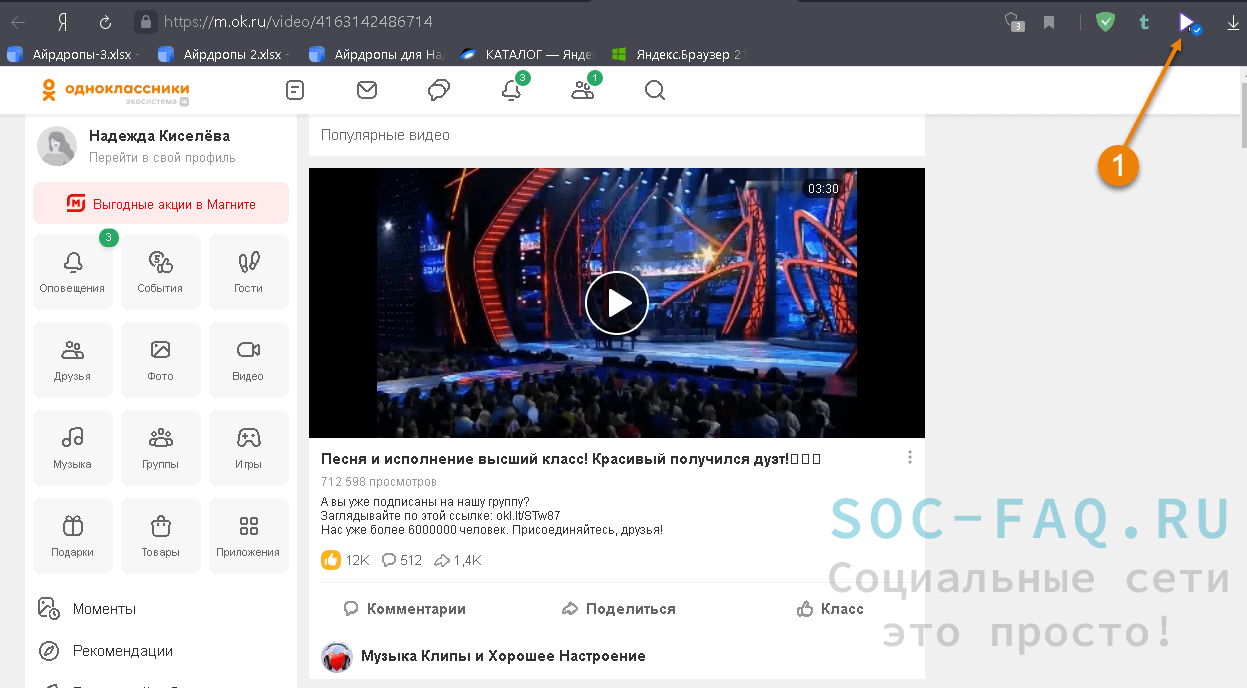
Что такое онлайн-загрузчик видео SAS для одноклассники
Существует ещё вариант скачивания видео из одноклассников, многих других соцсетей и видеохостингов - это онлайн-загрузчик SAS.
Как скачивать с сайта SAS на ПК
- Первое что мы делаем, это открываем видео в "ОК".
- Далее копируем ссылку с видео, как указано ранее в статье.
- Затем открываем новую вкладку в вашем браузере вводим запрос "sas.com.ru", нажимаем "Найти".
- Вот сейчас мы вставляем скопированную ранее ссылку в специальную форму.
- Потом жмите кнопку "Скачать".

Нас перекидывает в загрузочное окно с форматами загрузки видео, выбирайте для компьютера качество получше,это "Low" или "Sd".

- Открывается загрузочное окно на котором индикатор загрузки, при окончании скачивания появится большая галочка, значит загрузка завершена.
- В правом верхнем углу виден ваш загруженный файл, жмите на стрелку и ваше видео находится в самом верху списка загрузок.
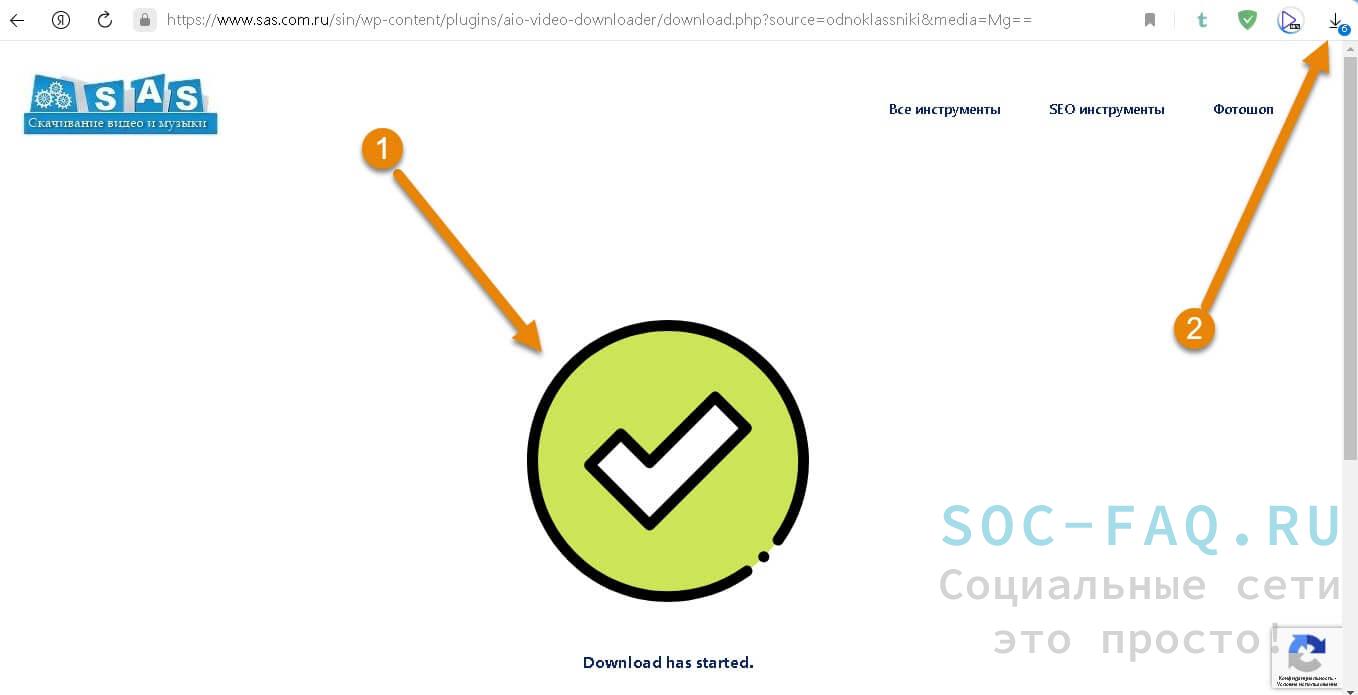
Где расположилось загруженное видео
В этом же файле можно проследить путь расположения вашего загруженного ролика. Просто наведите курсор мыши на этот файл и под ним появятся параметры. Нажмите на "Показать в папке". Всплывёт меню вашего ПК, в котором будет показано, куда загрузилось видео.
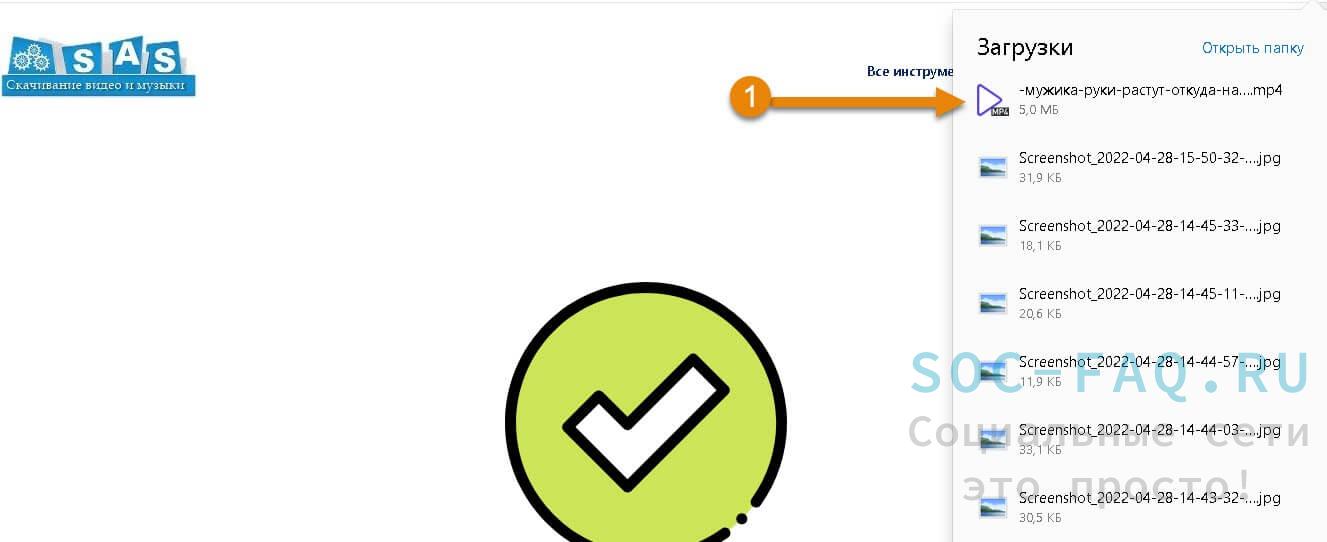

Скачивание видео на смартфон без установки программ
Скачивать видео на смартфон на базе Android, не только удобно, но и легко. Сейчас рассмотрим один из самых простых вариантов.
Где находится ссылка на видео
Когда вы откроете понравившийся вам видеоролик, то в правом верхнем углу над роликом расположены 3 вертикальные точки рядом со словом "Подписаться". Нажимайте на них, появится меню, выбирайте функцию "Копировать ролик".
Желательно нажать видеоролик на паузу!

Куда девать скопированную ссылку
После того, когда вы сделали копию ссылочки, вам нужно будет:
- Зайти в браузер вашего телефона,
- В поисковую строку ставить эту ссылку, нажав и удерживая палец на пустой строчке,
- Затем вам система предложит "Вставить" скопированное, нажмите это слово.
- Нажимаем кнопку "Перейти"
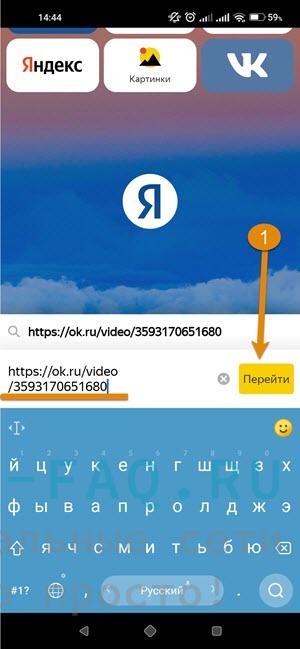
Как сохранить видео из браузера не входя в учётную запись
Далее ваш ролик из "ОК" открывается в браузере. Не заходя в УЗ:
- на том этапе мы не воспроизводим его, а сразу жмём и удерживаем палец на видео, всплывает окошко с действиями.
- Жмём функцию "Открыть в новой вкладке"
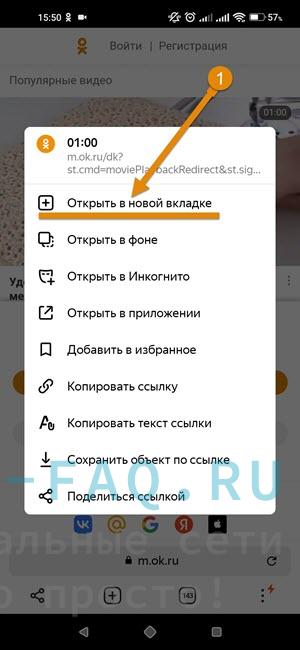
Затем вам система предложит загрузить файл в формате mp4, соглашайтесь, жмите "Да".
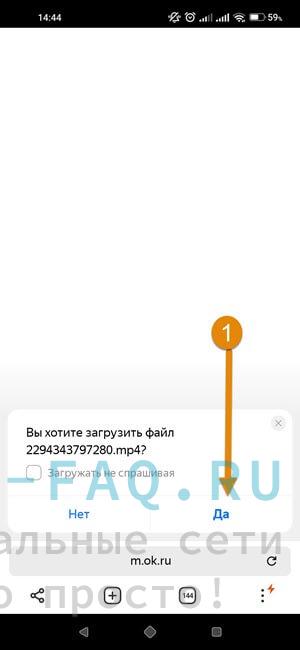
Загруженный фай появится вверху экрана в шторке телефона.
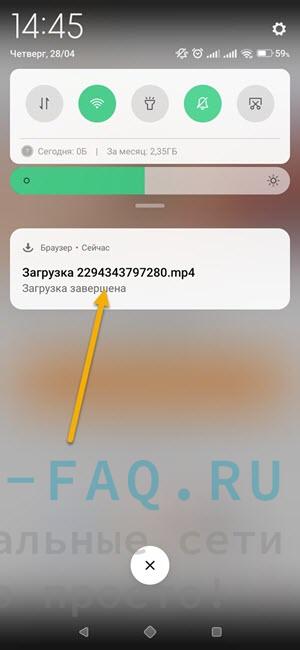
Где сохранилось ваше видео
Чаще всего файлы формата mp4 сохраняются в "Галерее", но если вы там не обнаружите ваше видео, то попробуйте зайти в загруженные файлы телефона.
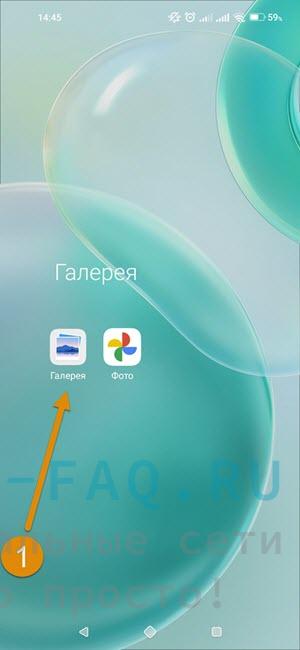
Как скачивать с сайта Sas на Android
Онлайн-Видеозагрузчик так же предназначен для скачивания видео и музыки на смартфон.
- Первое что нужно сделать, это открыть нужное видео.
- Второе, копируем ссылку любым удобным способом, упомянутым ранее.
- Третье, заходим по ссылке SAS.
- Четвёртое, вставляем в строку для адреса вашу ссылку скопированную ранее на ОК.
- Пятое, нажимаем "Скачать".
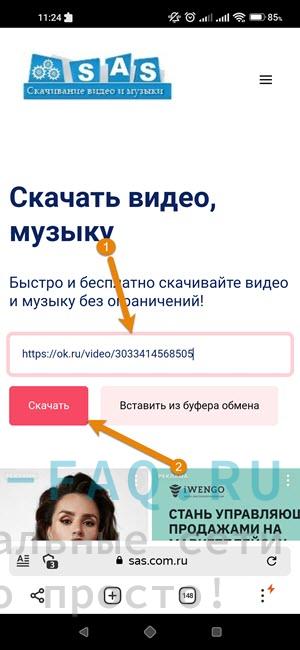
Вас загрузчик спросит в каком формате вам загрузить видосик, выбирайте "Mobile", качество низкое, но если ваша модель смартфона поддерживает форматы "Lowest" и "Low", то смело скачивайте видео высокого качества.
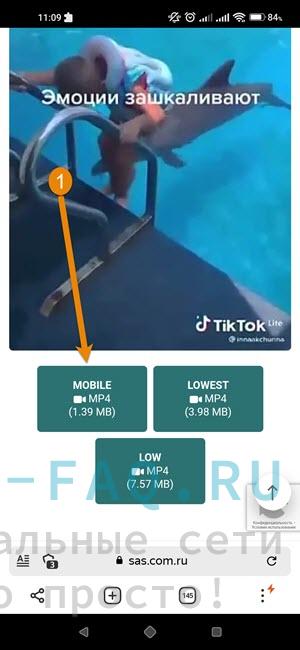
Затем нажмите "Да", когда вас система выведет в загрузочное окно.
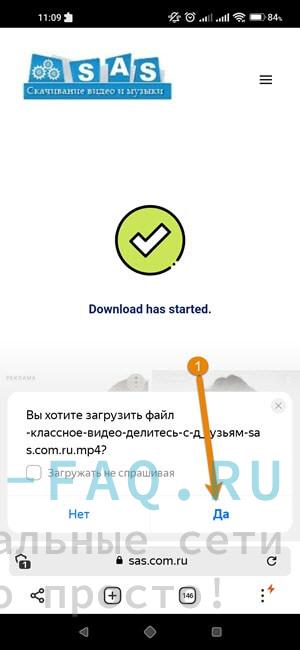
Ваше видео загружено в галерею телефона.